Procedimientos recomendados para usar notificaciones de fuente de actividad de Microsoft Teams
En este artículo se tratan los procedimientos recomendados para usar notificaciones de fuente de actividad de Microsoft Teams en Microsoft Graph. Estos procedimientos recomendados se aplican a:
- Creación de notificaciones de llamada a la acción
- Solicitud de respuestas a notificaciones
- Creación de notificaciones sobre eventos externos
En la imagen siguiente se muestra un ejemplo de una notificación de fuente de actividad en Teams:
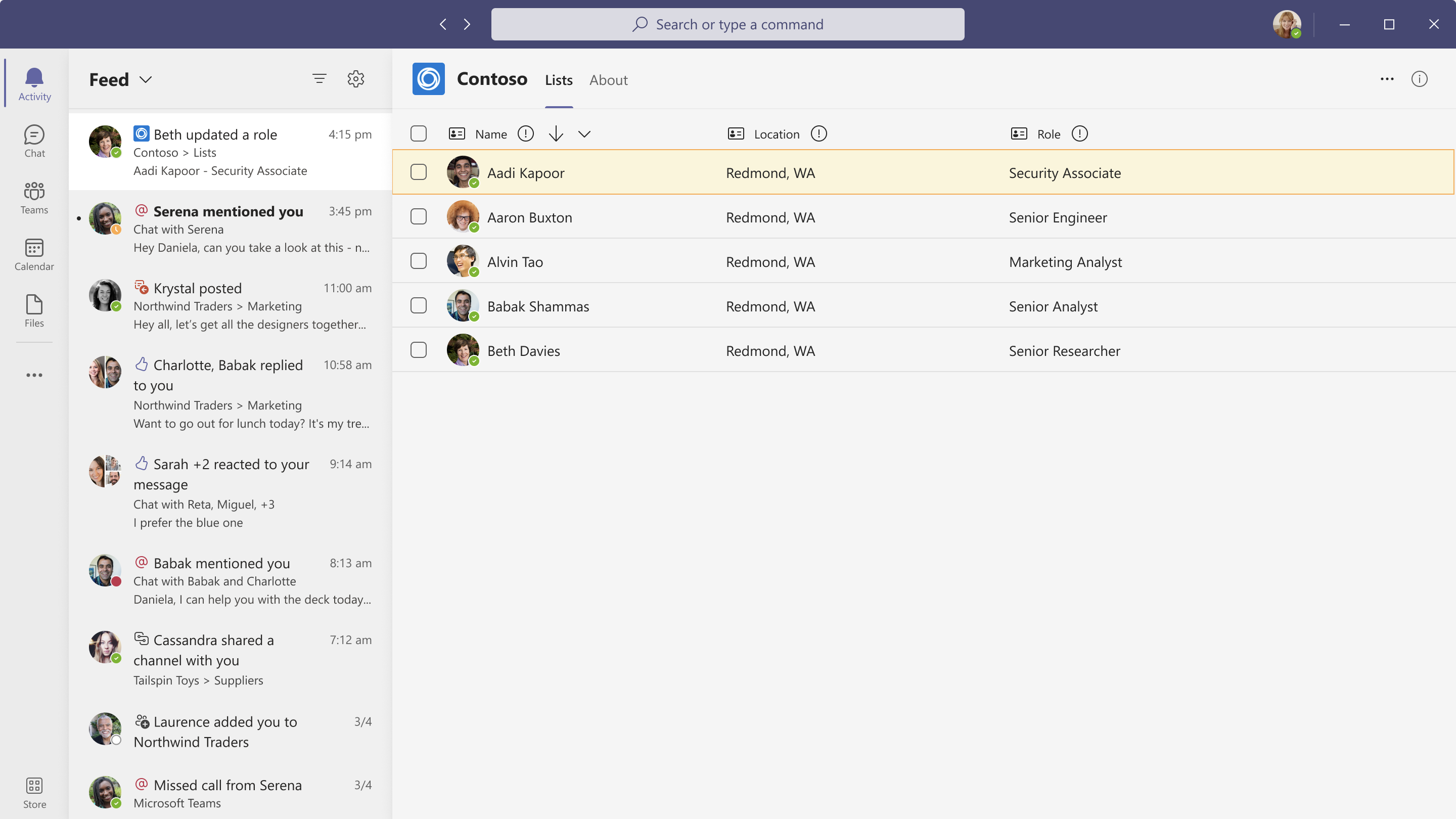
Al implementar notificaciones de fuente de actividad, tenga en cuenta los siguientes puntos:
- Las notificaciones del sistema redirigen a los usuarios a la fuente de actividad, no a la aplicación. Para ver otra actividad, los usuarios deben seleccionar la notificación asociada en la fuente de actividad.
- Los usuarios solo pueden administrar la configuración de notificaciones después de que la aplicación seleccionada envíe una notificación.
- El icono de cada notificación se incluye en el manifiesto de la aplicación. Microsoft Graph no admite la personalización del icono.
- No se admiten las notificaciones de prioridad.
Mejora de la experiencia de notificación
Microsoft Teams muestra notificaciones en formatos de fuente de actividad y notificación del sistema. Los usuarios reciben notificaciones de varios orígenes a través de chats, canales, reuniones u otras aplicaciones. Para mejorar la experiencia del usuario, aplique las siguientes recomendaciones:
- Localiza el contenido en una notificación del sistema o fuente. La localización solo se produce si el contenido de la aplicación está localizado.
- Proporcione los títulos y descripciones adecuados para los tipos de actividad. Use títulos cortos, como @mention y Anuncios. Evite títulos largos, como Actividad de usuario mencionado y Actividad posterior a la creación.
- Las notificaciones deben transmitir información importante que sea relevante para el usuario. Por ejemplo, Diego le asignó un vale de ventas es un mensaje relevante; Joni dejó el equipo de ventas .
- Evite enviar notificaciones que sean promocionales por naturaleza, como Probar la nueva característica en la aplicación Ciclismo.
- Evite las notificaciones duplicadas de mensajes de bot y notificaciones de fuente de actividad. Para obtener más información, consulte Elegir notificaciones de fuente de actividad o mensajes de bot framework.
- Use la sección de vista previa de texto en las notificaciones. Proporcione información para ayudar al usuario a determinar la importancia de la notificación y a tomar medidas, si es necesario.
- No agregues un período al final del título de la notificación para que sea coherente con todas las demás configuraciones de notificación de Teams.
- Haga que la relación entre la notificación y su contenido sea clara para el usuario. Por ejemplo, cuando un usuario recibe una notificación para aprobar una licencia, la notificación debe redirigirla a la sección correspondiente de la aplicación. Si la notificación pertenece a la eliminación o eliminación de entidades, como usuarios y tareas, dirija al destinatario al contenido e indique la acción necesaria.
- Asegúrese de que la experiencia de la fuente sea independiente. Por ejemplo, los elementos emergentes y modales deben permanecer en la aplicación.
- Compruebe que la aplicación no envía más de 20 notificaciones por minuto, por usuario. Las notificaciones se limitarán automáticamente si el recuento supera los 20.
- Asegúrese de que el tiempo de carga de la aplicación no afecte negativamente a la experiencia de los usuarios cuando cambien entre las notificaciones de la fuente.
- Informe al usuario sobre el período de almacenamiento de notificaciones en la fuente de actividad. En Microsoft Teams, el período de almacenamiento es de 30 días.
Nota:
El límite de almacenamiento de 30 días se aplica a todas las notificaciones. No es específico de las notificaciones enviadas a través de la API de notificaciones de fuente de actividad.
Elección de notificaciones de fuente de actividad o mensajes de bot framework
Puede usar notificaciones de fuente de actividad o mensajes de bot framework, pero no use ambos tipos de notificación. En las secciones siguientes se describen los tipos de notificación y cuándo usar cada uno.
Notificaciones de fuente de actividades
Las notificaciones de fuente de actividad aparecen en la fuente de actividades de Teams y pueden incluir vínculos a varias ubicaciones. Estas notificaciones:
- Permitir que el usuario realice una acción o triage la notificación.
- Dirija al usuario a una pestaña en un chat o canal, una aplicación personal o un mensaje de chat o canal.
La API de notificaciones de fuente de actividad permite a los usuarios configurar notificaciones para cada tipo de notificación a partir de la configuración de notificaciones.
Si usa notificaciones de fuente de actividad, tenga en cuenta que la aplicación podría enviar notificaciones dobles, si envía notificaciones de bot a chats o canales y también a la fuente de actividad. Envíe solo notificaciones dobles si su escenario lo requiere.
Use notificaciones delegadas para crear una mejor experiencia de notificación. La API de notificación de fuente de actividad puede enviar llamadas delegadas o solo de aplicación. En las llamadas delegadas, el remitente de la notificación aparece como el usuario que inició la notificación y, en las llamadas de solo aplicación, el remitente aparece como la aplicación.
Puede actualizar una notificación de fuente de actividad existente en lugar de crear una nueva notificación mediante el parámetro chainId .
Mensajes de Bot Framework
Los mensajes de bot se entregan como mensajes de chat o de canal. Si el usuario activa las notificaciones de chat o canal, las notificaciones que se desencadenan se envían como mensajes de chat o de canal. Para enviar mensajes de bot, @mention el nombre del usuario para que la notificación aparezca en la fuente de actividad.
Es útil que la alerta se consuma como un mensaje de chat o canal; por ejemplo, un mensaje que consumen todos los miembros del canal.
Contenido relacionado
Comentarios
Próximamente: A lo largo de 2024 iremos eliminando gradualmente GitHub Issues como mecanismo de comentarios sobre el contenido y lo sustituiremos por un nuevo sistema de comentarios. Para más información, vea: https://aka.ms/ContentUserFeedback.
Enviar y ver comentarios de